AppData里的Roaming可以删吗?删了会怎样?教你4招释放空间不误删
- 来源: 金舟软件
- 作者:fangxiaoli
- 时间:2025-05-26 17:51:51

金舟Windows优化大师
-
官方正版
-
纯净安全
-
软件评分:
 AI摘要
AI摘要
你是否发现C盘空间总是不够用?其实罪魁祸首可能是隐藏的AppData文件夹,它存储着软件配置和缓存数据。本文详细解释了为什么不能直接删除这些文件,并提供了4种安全清理方法:使用专业清理工具、手动删除残留文件、利用系统自带功能、修改软件存储路径。这些方案能帮你有效释放C盘空间,同时避免软件崩溃或数据丢失的风险。
摘要由平台通过智能技术生成许多用户发现,即使软件安装在其他分区,C盘空间仍被占据很多空间。这背后的原因,往往是隐藏的AppData\Roaming文件夹。它存储了软件的配置、缓存和用户数据,随着时间推移可能占用数十GB空间。但直接删除可能导致软件崩溃或数据丢失!本文将解析其作用,并提供4种不影响系统运行的C盘清理方案。
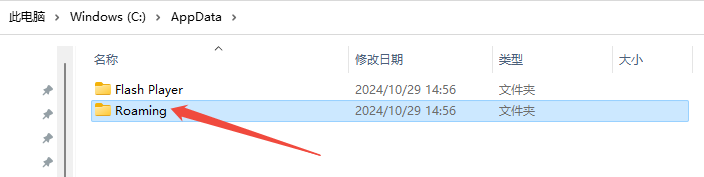
一、AppData Roaming是什么?为什么重要?
AppData是Windows系统的隐藏文件夹,包含三个子目录:
Local:存储本地化数据(如浏览器缓存),无法跨设备同步
LocalLow:低权限应用的临时数据(如安全模式下的浏览器文件)
Roaming:存放用户配置文件(如浏览器书签、软件设置),支持跨设备同步(如企业域环境)
⚠️为何不能随意删除?
Roaming文件夹是Windows给软件建的“小仓库”,专门存你的个性化设置,例如:
浏览器扩展、书签(如Chrome、Edge浏览器书签和账号密码)
邮件客户端数据(如Outlook账户信息)
聊天工具记录(如微信聊天记录和表情包、Teams缓存)
游戏存档和软件皮肤
若直接删除,可能导致软件重置、登录信息丢失,甚至无法启动。
二、4种C盘清理与优化方法
方法1:金舟Windows优化大师(一键智能清理)
针对手动清理风险高、操作复杂的问题,推荐金舟Windows优化大师,其亮点包括:
✅精准识别:深度扫描Roaming中的大文件、缓存和残留数据,避免误删。
✅专清功能:支持微信、QQ等聊天工具缓存清理,释放隐私空间。
✅C盘搬家:将占用大的文件(如游戏存档)迁移至其他分区,无需修改注册表。
使用步骤:
第1步:下载安装软件后,选择【C盘瘦身】。
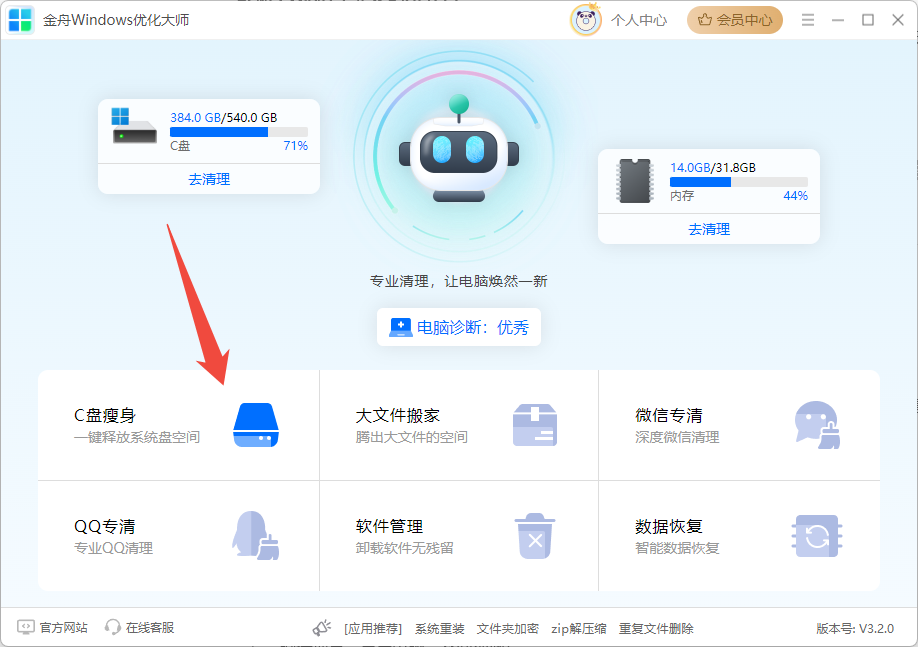
第2步:软件会自动开始扫描C盘可清理的文件。
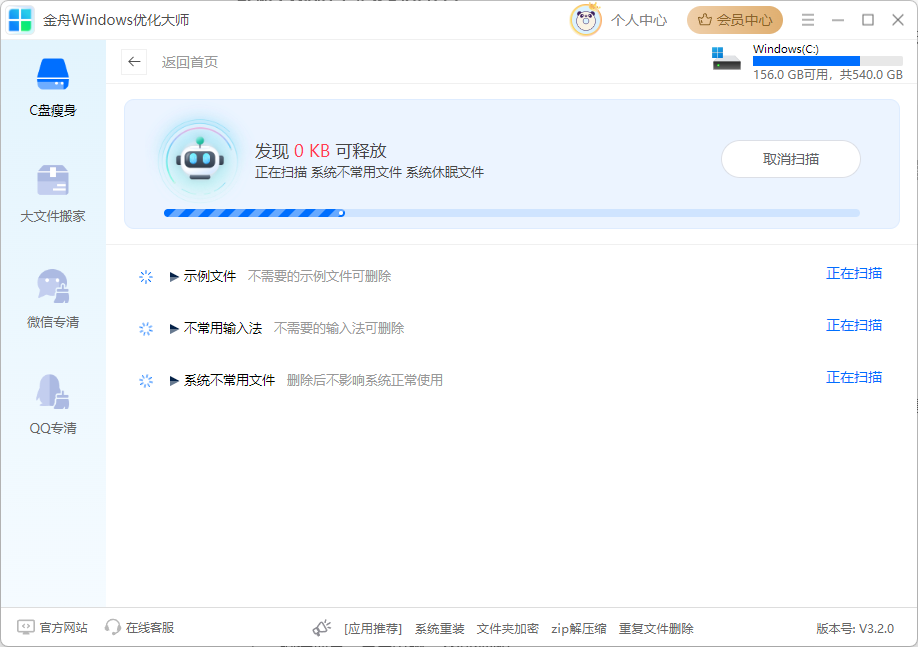
第3步:扫描完成后自动勾选可清理项(如临时文件、日志),点击【一键清理】后重启电脑,空间立增数GB。
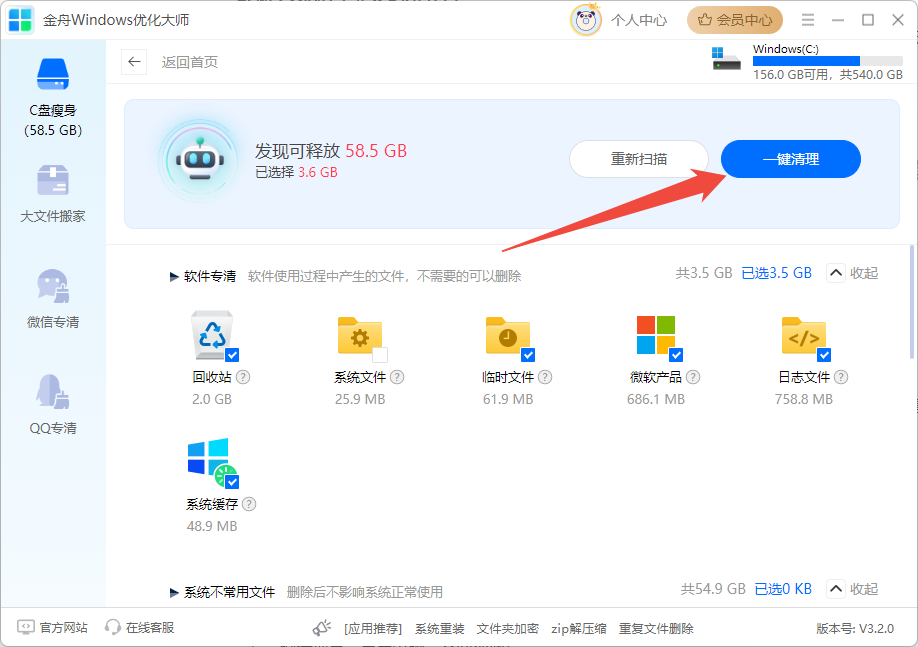
可结合大文件搬家、微信专清、QQ专清进一步释放C盘内存。
⚠️ 注意:清理前建议关闭微信、浏览器等软件,避免文件占用
方法2:手动清理(适合进阶用户)
显示隐藏文件:按Win+R输入control folders,勾选“显示隐藏的文件”。
进入路径C:\Users\用户名\AppData\Roaming,删除已卸载软件的残留文件夹(如旧版QQ、旧版迅雷、空文件夹)。
✅小技巧:按住Ctrl键多选文件夹,右键“属性”看大小,专挑体积大的下手。
⚠️慎删Microsoft、Adobe、微信等核心文件夹,避免系统异常。
方法3:使用系统工具释放空间
磁盘清理:右键C盘→属性→磁盘清理→勾选“临时文件”和“系统文件”。
存储感知:设置→系统→存储→开启“自动释放空间”。
方法4:修改软件数据存储路径
浏览器缓存迁移:Chrome中通过--disk-cache-dir参数更改缓存目录。
微信/QQ聊天文件迁移:设置→文件管理→更改路径到D盘;
Steam游戏平台数据迁移:设置→下载→STEAM库文件夹,迁移游戏存档。
开发工具配置迁移:如PyCharm、VS Code支持自定义插件存储路径。
三、常见问题与用户痛点(FAQ)
Q:“AppData里的Roaming可以全删吗?”
A:不能全删!但可选择性清理过期缓存或残留文件(如已卸载软件的文件夹)。
Q:“为什么Roaming文件夹越来越大?”
A:软件长期使用积累缓存(如微信聊天记录、浏览器历史)。
部分程序未正确清理临时文件(如Microsoft Teams占用超44%空间)。
卸载重装软件,没勾选“删除个人文件”,它还会在原位置“复活”。
Q:“移动Roaming文件夹时提示路径过长怎么办?”
A:使用robocopy命令绕过256字符限制,或通过subst映射短路径。
文章小结
AppData\Roaming的清理需兼顾安全与效率。日常建议:
定期清理:结合手动删除残留文件与金舟优化大师的自动化扫描(每月1次)。
数据迁移:对占用大的软件(如微信)单独设置存储路径。
谨慎操作:避免直接删除核心文件夹,优先通过软件内置功能清理。
卸载软件时:一定要勾选“删除个人数据”(尤其某60全家桶!)
通过上述方法,既能释放C盘空间,又能保障软件稳定运行。若需进一步优化系统性能,可访问金舟软件官网获取更多工具与教程!
推荐阅读
Pagefile.sys是什么?能删除吗?教你4招快速释放C盘空间!
温馨提示:本文由金舟软件网站编辑出品转载请注明出处,违者必究(部分内容来源于网络,经作者整理后发布,如有侵权,请立刻联系我们处理)
 已复制链接~
已复制链接~






































































































































